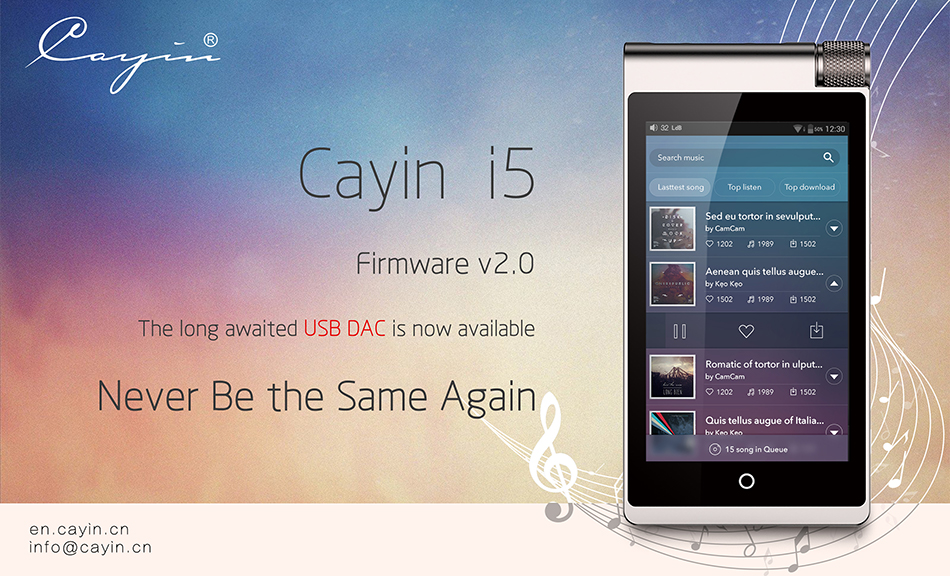
Cayin i5をお使いの皆様に最新ファームウエア Ver2.0のお知らせを致します。
下記リンク先よりダウンロードしていただけます。
Cayin i5ファームウエア Ver2.0のダウンロードはこちら
ミラーリンク先はこちら。
Cayin i5は2016年のCayinのキープロダクトとなります。研究開発のリソースのほとんど全てをこのi5に捧げたといっても過言ではありません。Cayinでは、この新しいハードウエア・プラットフォームにおいて革新的な特徴やサービスを実現するための試みを行ってまいりました。バグ修正やシステム安定を図る調整に数ヶ月を費やした後、これならば快適に使えるというファームウエアVer1.8を最終的にお届けすることが出来ました。
しかし、このVer1.8には、大きな不足があったのも事実です。Cayin i5を発表後、私たちのAndroid搭載DAP i5にUSB DAC機能が搭載されることをお約束してきました。N6,N5といったDAPでも経験してきたUSB DAC機能ですが、想像以上にi5への搭載は困難を極めました。多くの内部ベータバージョンの後、遂にここにi5 USB DAC機能を搭載出来ることをお伝え致します。
搭載までにお時間を要したことをお詫び申し上げます。しかし、私たちCayinは、お客様とのお約束を実現致します。
Cayin i5ファームウエア Ver2.0のアップデート内容は下記の通りです。
【新機能及びシステム最適化】
1.USB DAC機能を追加しました。i5とお使いのコンピューターと繋いでご使用いただけます。
・PCM最大24bit/192kHzまでサポート
・DSDは、SD64 and DSD128をサポート(DoPあるいはD2Pを選択)
・ASIOネイティブモードはサポートされていません。
i5 USB DAC機能を使うには(ご自身のWindowsシステムにあったユニバーサルUSB DACドライバーの説明ページを御覧ください)
Windows 7以上の場合はこちら。
Windows XP/Vistaの場合はこちら。
a.CayinユニバーサルUSB DACドライバーをお使いのシステムにあった適切なバージョンをダウンロードして下さい。
b.USB DACドライバーをインストールして下さい。
c.i5のUSBモードをDACに変更し、お使いのコンピューターに接続して下さい。
d.コンピュータのオーディオアウトプットをi5に設定して下さい。
注意:DACモードでi5とコンピューターに接続する場合、i5は再生を一時停止します。DACモードを終了し、i5をコンピューターから接続を解除すると通常の再生が再開されます。電源ON/OFF後もDACモードを継続したままだと、設定は変更されません。つまり、USBモードを手動で変えない限り、USBケーブルを接続し直せば、すぐにUSB DAC接続での再生が可能になります。
2.電源OFF後のアイドルシャットダウン設定を維持出来るようシステムを最適化。
3.UI上のバグ修正。
4.他のバグ修正。
【Cayin i5ファームウエアアップグレードについて】
Cayin i5はカスタマイズされたAndroid4.4システムをベースとしています。独自に開発され、i5の土台となりました。
本機が正しく動作するよう、Cayinはi5ファームウエアを開発しています。また効率化、また機能改善の観点などから、その時々に応じてファームウエアをアップデートしていきます。また事前の予告なしに、ファームウエアを修正する権利をCayinは有します。
注意:
1:各バージョンのファームウエアは各々機能や操作性など違いがある場合があります。ユーザーはご自身でそのアップデート内容を鑑み必要に応じてアップデートを行って下さい。
2:通常の環境では、ユーザーの保持する楽曲等、ユーザーに属するものに対して悪影響を及ぼす可能性は低いですが、何らかの理由で問題が発生する場合を排除できません。そのため、ユーザーご自身の楽曲データ等はファームウエアはアップデートの前にバックアップを取るようお願い致します。
3:i5用のファームウエアは他の製品には使用することが出来ません。
4:i5ファームウエアの修正や他のAndroidベースのシステムでのi5ファームウエアの使用はしないで下さい。
【アップデート手順】
現在、OTAアップデートはサーバーの安定性の関係上、使用できません。間もなくお使いいただける予定ですので、それまでは手動でのアップデート手順をお試しください。→OTAでのアップデートお使いいただけるようになりました!
Cayin i5では、OTAアップデートと手動でのアップデートの両方を選択いただけます。ファームウエアのアップデート内容はどちらの方法でも同じですので、お使いの環境等に合わせてお選び下さい。
Cayin i5はファームウエアVer1.0の時に発表されました。Ver1.1や1.2のアップデート時にOTAアップデート機能を追加しました。もしお使いのi5がver1.0であれば、OTAアップデート機能はお使いいただけませんので、少なくとも一度は手動でのファームウエアアップデートを行って下さい。
【A:OTAアップデート】
1)i5 Ver1.1以上からOTAアップデート機能はお使いいただけます。
2)i5に十分なバッテリー残量(50%以上)があることをご確認下さい。残量が充分でない場合は充電してからアップデートを行って下さい。
3)WIFI接続の準備を行うと、システムが自動で新しいファームウエアがあることを知らせます。プルダウンメニューよりファームウエアアップグレードを進めて下さい。あるいは、設定メニューよりシステムアップデートを選び、ファームウエアアップデート手順を開始して下さい。
4)ダウンロードスクリーンが表示され、ダウンロードが完了すると、アップデートを進めることを確定して下さい。自動的にアップデートが開始されます。アップデートが完了すると、"update.zip"という名称のファームウエア・パッケージが内蔵メモリーのrootディレクトリに保存されます。このファイル削除することが可能です(既にインストールされているサードパーティ製アプリES explorerを使用します)。
【B:手動アップデート】
i5 ファームウエアVer2.0のパッケージは約216MBあります。そのためお使いのコンピューター上から操作したほうがスピーディーである場合などを鑑み、手動アップデートの方法もご用意しました。
1)次のリンク先より"i5-Update-2.0international.zip"という名称のファームウエアパッケージをダウンロードしてください。ダウンロードはこちら。なお、Mac OS Xをお使いの場合ダウンロード後に、自動的にファイルが解凍される場合がありますが、その際は、ゴミ箱の中に入っている"i5-Update-2.0international.zip"をお使い下さい。解凍されたファイルは削除して構いません。
2)ダウンロードしたファイルをi5の内蔵メモリーあるいは、お使いのSDカードの最も上の階層にコピーして下さい。
3)i5に十分なバッテリー残量(50%以上)があることをご確認下さい。残量が充分でない場合は充電してからアップデートを行って下さい。
4)i5の電源がOFFであることを確認して、i5の左側の電源ボタンと右側の3つあるうちの中央のボタンをリカバリーモードに入るまで同時に長押ししてください。
5)リカバリーモードに入った後、左側の電源ボタンは「決定」キーとして、右側の上・中央のボタンは「上下への移動」のためのキーとして機能します。
・ファームウエアアップデートのファイルを内蔵メモリーにコピーした場合は"apply update from internal storage"を選んで下さい。
・ファームウエアアップデートのファイルをSDカードにコピーした場合は"apply update from external storage"を選んで下さい。
6)次に"i5-Update-2.0international.zip"を選択し、電源ボタンで決定をするとアップデートが始まります。
7)アップデートの最後に"reboot system now" を選択し、アップデートを終えます。
アップデートに際してご注意頂きたい点
■ファームウエアのアップデート中はi5の操作はしないで下さい。
■アップデート後は、ファームウエアのアップデートファイルは削除して下さい。
■アップデート後は、ライブラリーを更新作業を行って下さい。
■サードパーティ製アプリをインストールしている場合には、アプリが適切に動作しない場合があります。再起動を行って下さい。
■システムがフリーズ、あるいは通常の操作に戻らない場合には、電源ボタンを約10秒長押しすることでi5を強制的にシャットダウンすることが可能です。それでも問題が続く場合には、設定より、「工場出荷状態に戻す」ことやリカバリーモードから設定を初期化し、システムを再開し直す必要がある場合があります。
ご不明な点がございましたら御気軽にお問い合わせ下さい。